Adăugând fotografii pentru dumneavoastră Licitație eBay nu numai că arată cumpărătorilor ceea ce vindeți, dar fotografiile pot identifica detalii și caracteristici specifice ale articolului. eBay necesită cel puțin o poză pentru fiecare înregistrare și puteți adăuga gratuit până la 12 fotografii la fiecare înregistrare. eBay permite fotografii în formatele JPEG, PNG, TIFF, BMP și GIF. Fișierele JPEG trebuie să fie de 7 MB sau mai mici, cu excepția cazului în care sunt copiate de pe un site web. Pentru toate tipurile de fișiere, partea cea mai lungă trebuie să fie de cel puțin 500 de pixeli; lungimea recomandată este de 1600 pixeli. Adăugați propriile fotografii, copiați una de pe un site web cu permisiunea sau utilizați o imagine de catalog eBay.
Avertizare
eBay nu permite fotografii cu chenare adăugate, text sau lucrări de artă adăugate sau filigrane, altele decât proprietatea și atribuirea.
Adăugarea propriei fotografii
Listare noua
Pentru a adăuga propria fotografie a unui articol la o nouă listă, faceți clic
eBay-ul meu și selectați De vânzare din meniul derulant. Selectați Vinde un produs, tastați descrierea pentru a clasifica articolul și faceți clic Crea.Videoclipul zilei

În secțiunea Descrieți-vă articolul, faceți clic Adauga poze. Din caseta Încărcare fișier, alegeți un fișier și faceți clic Deschis.

Fotografia adăugată este afișată împreună cu un memento pentru a adăuga mai multe fotografii. eBay optimizează fiecare fotografie cu funcția de zoom eBay, astfel încât imaginea să se mărească atunci când treceți cu mouse-ul peste ea în pagina de licitație.

Dacă doriți să faceți modificări la fotografie, faceți clic pe imagine. Fereastra pop-up oferă opțiuni pentru a roti, decupa, ajusta sau elimina fotografia.

Listare existentă
Pentru a adăuga o fotografie la o listă existentă, accesați pagina eBay mea și selectați Toate se vând din meniul Vânzare. Din lista de articole, alegeți lista dorită și faceți clic Editați | ×.

Selectați Adauga poza în secțiunea „Descrieți-vă articolul”. Când ați terminat, faceți clic Revizuiește-o.

Credit imagine: Imagine prin amabilitatea Microsoft
Bacsis
Pentru cel mai bun fotografii de calitate:
- Utilizați opțiunea Auto Balans de alb pe camera foto sau pe camera telefonului mobil.
- Așezați elementul pe un fundal simplu.
- Faceți fotografii cât mai aproape posibil pentru a evita spațiul alb excesiv.
- Utilizați fotografii de prim-plan și diferite unghiuri pentru a afișa detaliile și textura.
- Afișați scara pentru articole mai mici, plasând o monedă sau o riglă lângă articol.
Copierea fotografiilor de pe un site web
O altă opțiune pentru adăugarea de fotografii este să copiați o fotografie de pe un site web. Copierea fotografiilor este utilă dacă vindeți un produs fabricat și doriți să utilizați imaginea furnizată de furnizor sau dacă doriți să importați o imagine de pe propriul site web. Fotografiile de pe site-uri web trebuie să fie mai mici de 12 MB și pot fi folosite ca primă imagine numai dacă articolul este nou.
Avertizare
Pentru a evita încălcarea drepturilor de autor atunci când copiați o fotografie de pe un site web, obțineți permisiunea proprietarului imaginii sau utilizați o imagine fără drepturi de autor.
Bacsis
eBay oferă un serviciu de creare a filigranelor pentru a adăuga atribuirea unei fotografii la o imagine în secțiunea „Dă viață articolului tău cu imagini” din formularul de listare.
Creați o nouă înregistrare sau deschideți o înregistrare de pe pagina dvs. de vânzător. După ce faci clic Adauga poze, alege Copiați-vă fotografiile de la o adresă web.
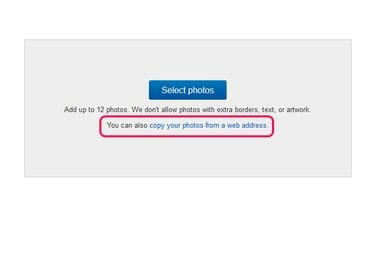
Bacsis
Dacă nu vedeți opțiunea de a copia o fotografie de pe un site web, comutați la instrumentul avansat de listare și faceți clic Adăugați/Editați fotografii.

Introduceți adresa URL și faceți clic Import.
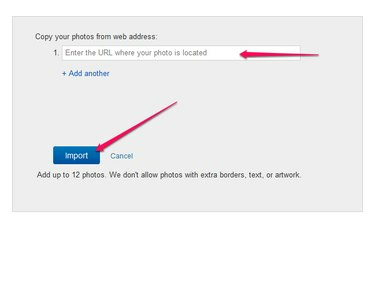
Editați fotografia dacă este necesar și faceți clic Finalizarea.

Alegerea unei fotografii de catalog eBay
eBay afișează articole din catalogul său cu imagini pe care le puteți folosi în listările dvs. Pentru a alege o fotografie de catalog eBay, trebuie mai întâi să creați un articol nou selectând Vinde un produs de pe pagina dvs. de vânzător. Introduceți o descriere a articolului și faceți clic Găsiți asta. Alegeți imaginea care se potrivește articolului dvs. și faceți clic Vinde unul ca asta. Imaginea este adăugată la lista de articole. Adăugați detalii suplimentare pentru a finaliza lista.

Avertizare
Alegeți întotdeauna o potrivire exactă cu articolul când utilizați fotografiile din catalog. Culoarea, dimensiunea și versiunea trebuie să se potrivească pentru a evita inducerea în eroare a cumpărătorului sau eliminarea înregistrării dvs. Dacă nu găsiți o potrivire exactă, puteți cere eBay să adauge un produs în catalog, contactând Echipa de asistență pentru catalog.




